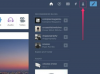Ο Canon PIXMA MP240 είναι ένας πολυλειτουργικός εκτυπωτής που μπορείτε να χρησιμοποιήσετε για να σαρώσετε φωτογραφίες ή έγγραφα και να τα αποθηκεύσετε ως αρχεία εικόνας στον υπολογιστή σας ή σε κάρτα μνήμης. Για να κάνετε τη διαδικασία φιλική προς το χρήστη, μπορείτε να αποκτήσετε πρόσβαση σε αυτήν τη λειτουργία του εκτυπωτή πατώντας ένα μόνο κουμπί στον πίνακα ελέγχου. Σαρώστε ένα έγγραφο ή φωτογραφία με το Canon PIXMA MP240 για να το διατηρήσετε ψηφιακά, στείλτε το σε έναν φίλο ως συνημμένο email ή κάντε βελτιώσεις με λογισμικό επεξεργασίας φωτογραφιών.
Βήμα 1
Πατήστε το κουμπί "Power" στην αριστερή πλευρά της οθόνης LED για να ενεργοποιήσετε το PIXMA MP240.
Το βίντεο της ημέρας
Βήμα 2
Ανασηκώστε το πλαστικό κάλυμμα εγγράφων στην επάνω πλευρά του PIXMA MP240 για να αποκαλύψετε τον επίπεδο σαρωτή.
Βήμα 3
Τοποθετήστε το έγγραφο με την όψη προς τα κάτω στο γυάλινο κρεβάτι του σαρωτή και σύρετέ το προς την πίσω αριστερή γωνία του κρεβατιού μέχρι να ευθυγραμμιστεί με το εικονίδιο βέλους.
Βήμα 4
Κατεβάστε το κάλυμμα του εγγράφου για να κλείσετε το PIXMA MP240.
Βήμα 5
Πατήστε το κουμπί "Σάρωση" πάνω από το κουμπί "Διακοπή" στη δεξιά πλευρά του πίνακα ελέγχου PIXMA MP240. Αυτό σαρώνει το έγγραφο και το στέλνει στο λογισμικό Canon MP Navigator στον υπολογιστή σας, επιτρέποντάς σας να περικόψετε την εικόνα και να την αποθηκεύσετε ως αρχείο.
Υπόδειξη
Το PIXMA MP240 μπορεί επίσης να αποθηκεύσει ένα σαρωμένο έγγραφο απευθείας σε μια κάρτα μνήμης. Τοποθετήστε ένα καλάθι στη συσκευή ανάγνωσης καρτών. Αντί να πατήσετε το κουμπί "Σάρωση" στον πίνακα ελέγχου, κρατήστε πατημένο το κουμπί μέχρι ο εκτυπωτής να αρχίσει να σαρώνει το έγγραφο. Ο εκτυπωτής αποθηκεύει το έγγραφο στην κάρτα μνήμης αντί να το στέλνει στον υπολογιστή. Περιμένετε έως ότου η λυχνία "Πρόσβαση" κοντά στην υποδοχή κάρτας μνήμης σταματήσει να αναβοσβήνει πριν αφαιρέσετε την κάρτα.